苹果手机通讯录怎么导入其他手机 iPhone手机通讯录怎么备份到另一个手机
日期: 来源:泰尔达游戏网
在现代社会手机已经成为人们生活中不可或缺的一部分,而在手机使用过程中,通讯录的重要性也不言而喻。当我们换了一部新手机或者需要与他人共享联系人时,如何将原手机中的通讯录导入其他手机成为了一个热门话题。尤其对于苹果手机用户来说,他们经常面临着如何备份和导入iPhone手机通讯录到另一部手机的问题。本文将针对这一问题展开探讨,为大家提供解决方案。无论是备份还是导入,我们都希望能够轻松实现,以便更好地管理和利用联系人信息。
iPhone手机通讯录怎么备份到另一个手机
具体方法:
1.首先,在有想要同步的联系人的iPhone里进入【设置】。
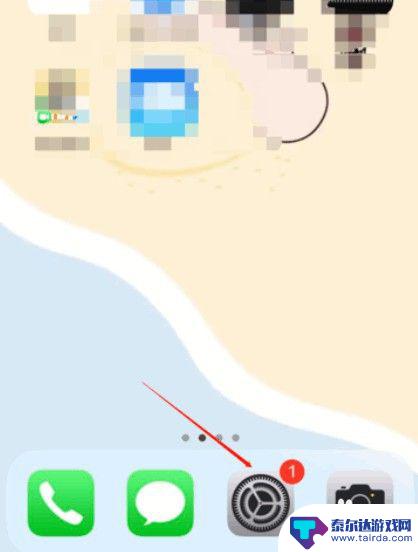
2.屏幕的最上方,可以看到已登陆的icloud账号。
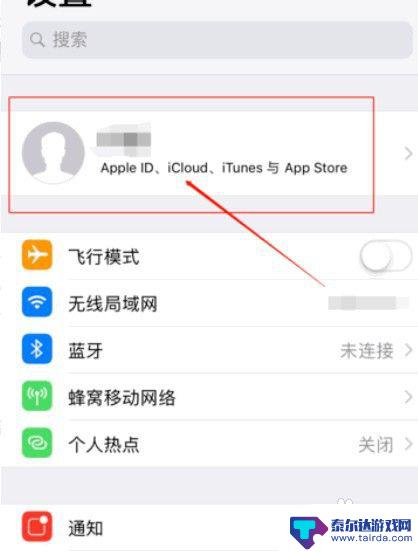
3.点击并进入账号后,可以看到icloud功能。
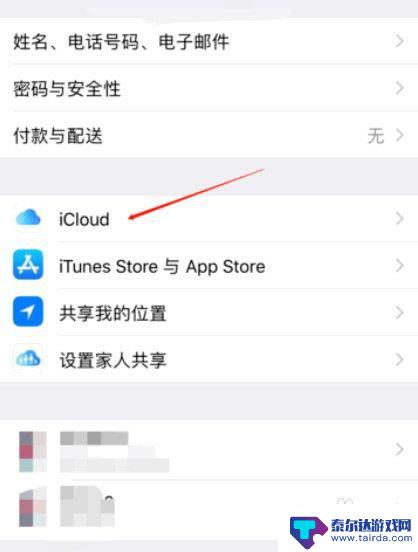
4.选择要需要备份的通讯录,点击打开右侧的圆圈即备份成功。
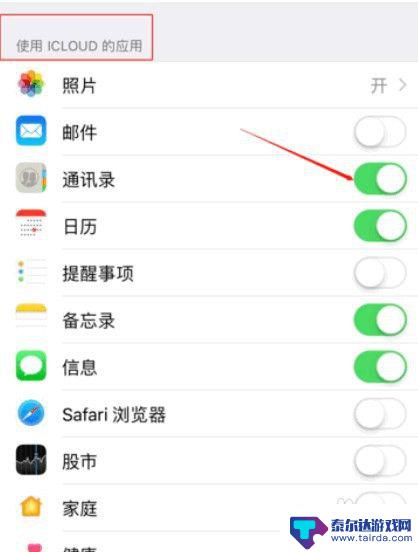
5.使用新的苹果手机,并打开设置功能app。在设置页面找到需要登录icloud的功能按键,点击并进入。
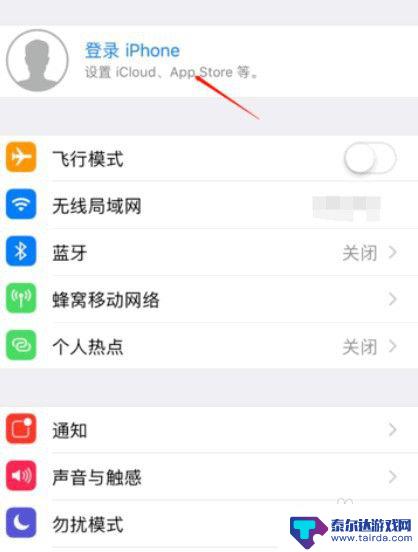
6.输入一样的apple ID账号和密码,点击下一步。
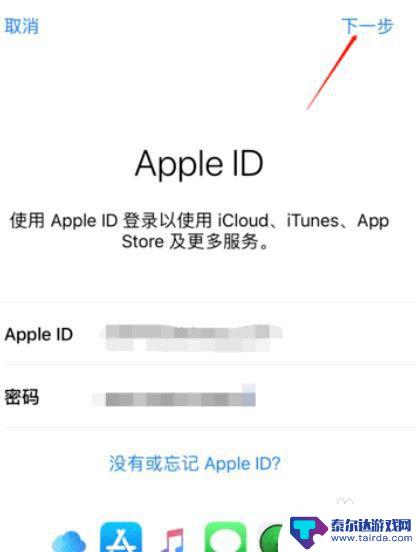
7.登陆icloud的时候,会出现屏幕下方的提示按钮,点击合并,即完成数据备份到新的手机中。
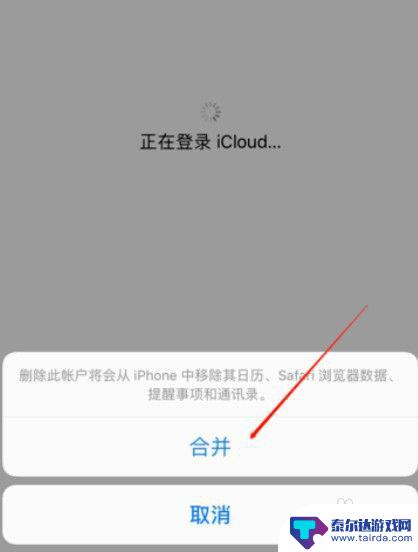
以上是苹果手机通讯录如何导入其他手机的全部内容的步骤介绍,希望这些步骤能对遇到相同问题的用户有所帮助。
相关教程
-
怎么导入通讯录到另外一个手机 怎么将手机通讯录备份到另一个手机
-
iphone11通讯录怎么导出 iPhone如何导出通讯录到iCloud
-
苹果手机6s通讯录怎么倒到卡上 iPhone6S怎么导入SIM卡通讯录
-
如何将一部手机的通讯录导入另一部手机 手机通讯录联系人快速传输软件
-
原手机通讯录怎么导入新手机 将旧手机通讯录备份到新手机上
-
华为手机怎么给苹果手机传通讯录 华为手机通讯录如何导入苹果手机
-
怎么打开隐藏手机游戏功能 realme真我V13隐藏应用的步骤
-
苹果手机投屏问题 苹果手机投屏电脑方法
-
手机分屏应用顺序怎么调整 华为手机智慧多窗怎样改变应用顺序
-
手机录像怎么压缩 怎样压缩手机录制的大视频















